今天,小编给大家介绍快速在Win7系统电脑中进行截图的方法,希望对大家有所帮助。
具体如下:
-
1. 首先,请大家将自己的电脑打开,然后选择屏幕左下方的【开始】图标按钮,接着选择【所有程序】选项。
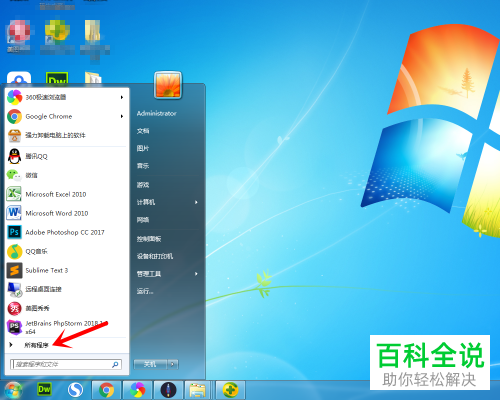
-
2. 第二步,接下来,请大家点击【附件】这一项。
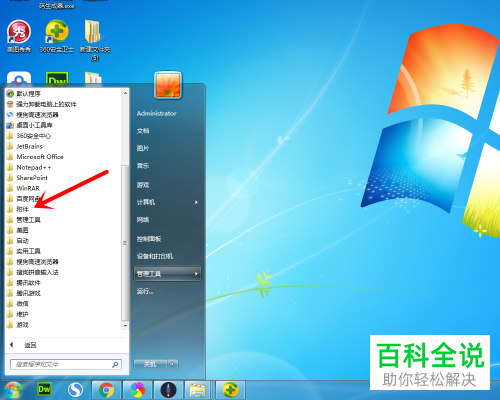
-
3.第三步,此时我们需要点击屏幕中的【截图工具】即可,这时win7系统中自带的截图工具。
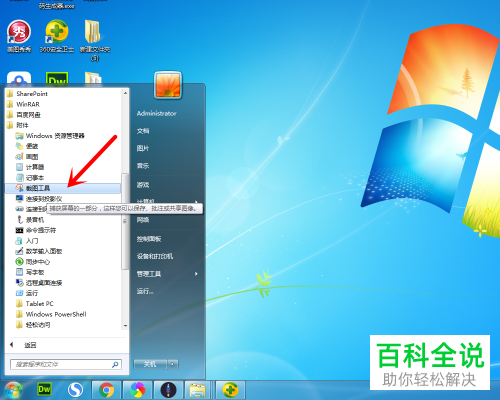
-
4. 第四步,请大家选择右键,然后点击“发送到(N)”一栏的“桌面快捷方式”即可。

-
5.第五步,如此一来,我们如果以后想进行截图,直接双击桌面上的【截图工具】即可,很方便。
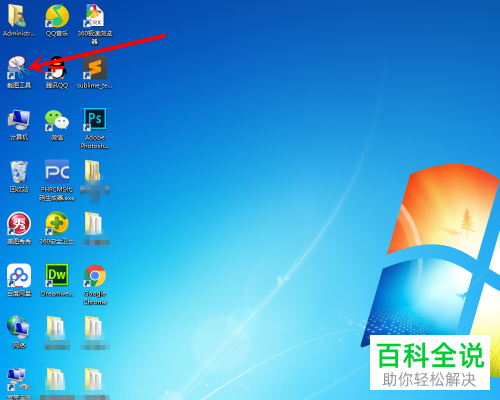
-
6.第六步,当我们完成上述步骤后,请直接拖动关闭选取需要捕获的地方就能进行截图了,操作完成。

-
以上就是快速在Win7系统电脑中进行截图的方法。
